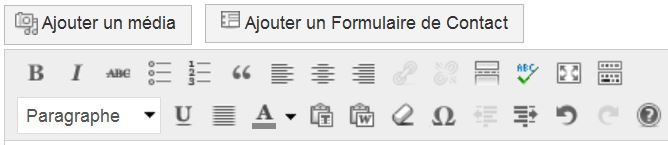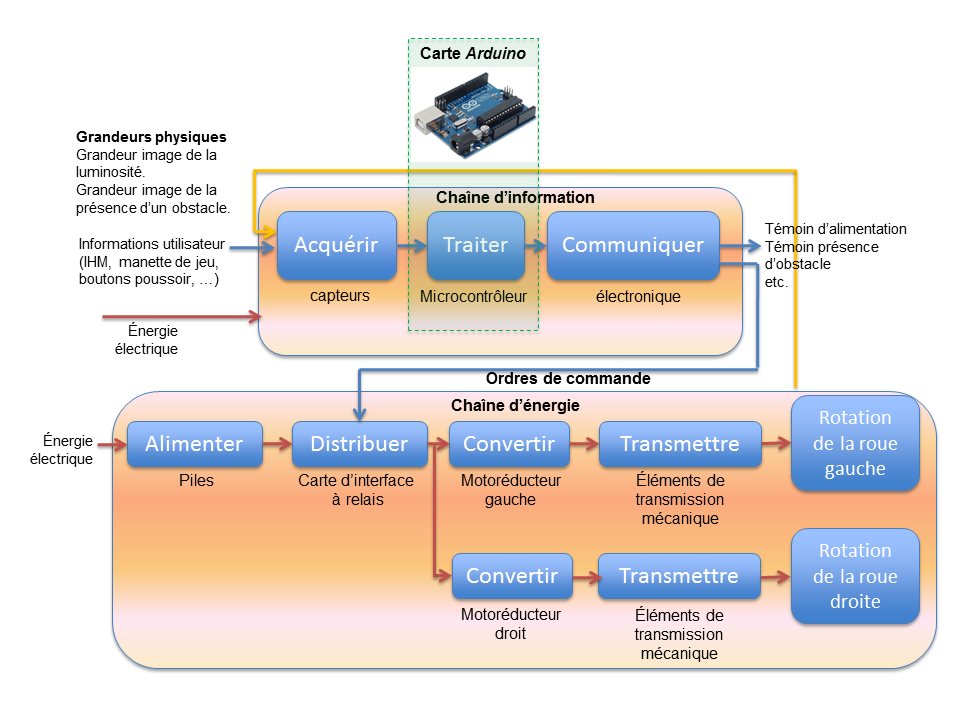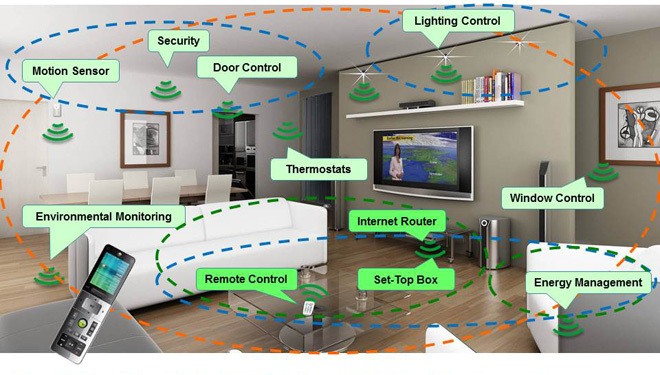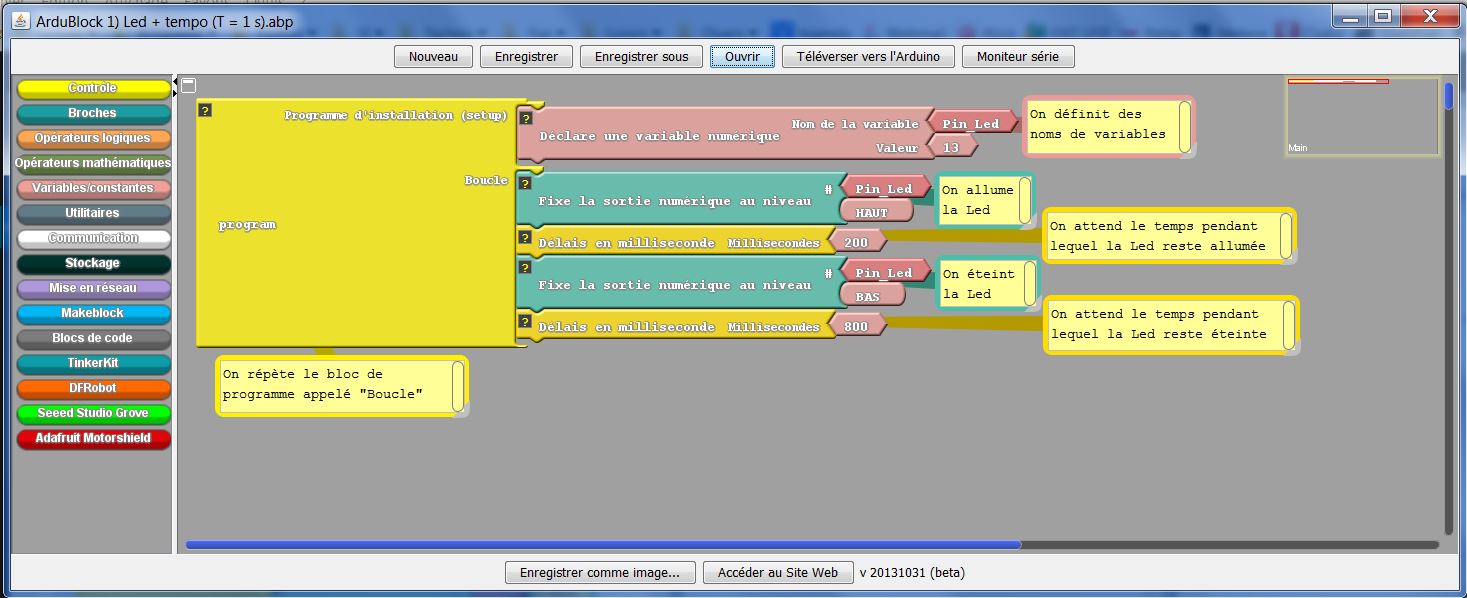Mise à jour du 22 février 2016
Attention le logiciel Ardublock est en fin de vie. Depuis maintenant deux ans environ, de nouveaux logiciels de programmation ont été développés, la plupart à partir de Blockly conçu spécialement par Google pour faciliter justement le développement de ce type de logiciels pédagogiques. On trouve aujourd’hui des logiciels capables de remplacer avantageusement Ardublock. J’ai choisi d’utiliser Blockly Arduino qui a entre autre l’avantage de pouvoir facilement s’adapter à mes besoins pédagogiques. J’ai rédigé un article qui vous expliquera plus précisément les avantages de Blockly Arduino par rapport à Ardublock, ainsi que les points à améliorer prochainement.
La suite de cet article date de novembre 2013. Il est destiné aux élèves curieux qui s’intéressent à l’informatique ou à l’électronique.
1. Arduino : c’est quoi ?
Arduino est le nom d’une gamme de cartes à microcontrôleur, c’est à dire de cartes électroniques programmables. Elles utilisent toutes un même logiciel de programmation appelé logiciel Arduino également.

Carte Arduino Leonardo (Source : arduino.cc)
2. Arduino : ça sert à quoi ?
Une carte Arduino, comme toutes les cartes à microcontrôleur, permet de piloter un système de manière interactive à partir du programme que l’on aura défini et mis dans sa mémoire. Par exemple gérer automatiquement l’ouverture d’une porte de garage, envoyer un SMS quand le jardin est trop sec et gérer le système d’arrosage à distance, piloter un nouveau robot, … Il faut pour cela associer à la carte Arduino des capteurs (de lumière, de température, de position, …), des actionneurs (moteurs, pompe, …), des organes de sortie (lampe, chauffage, …), des circuits de puissance, une alimentation (piles, panneaux solaires, …), des interfaces de dialogue (boutons, LEDs, écran, …), des interfaces de communication (réseau filaire, réseau sans fil, …), …
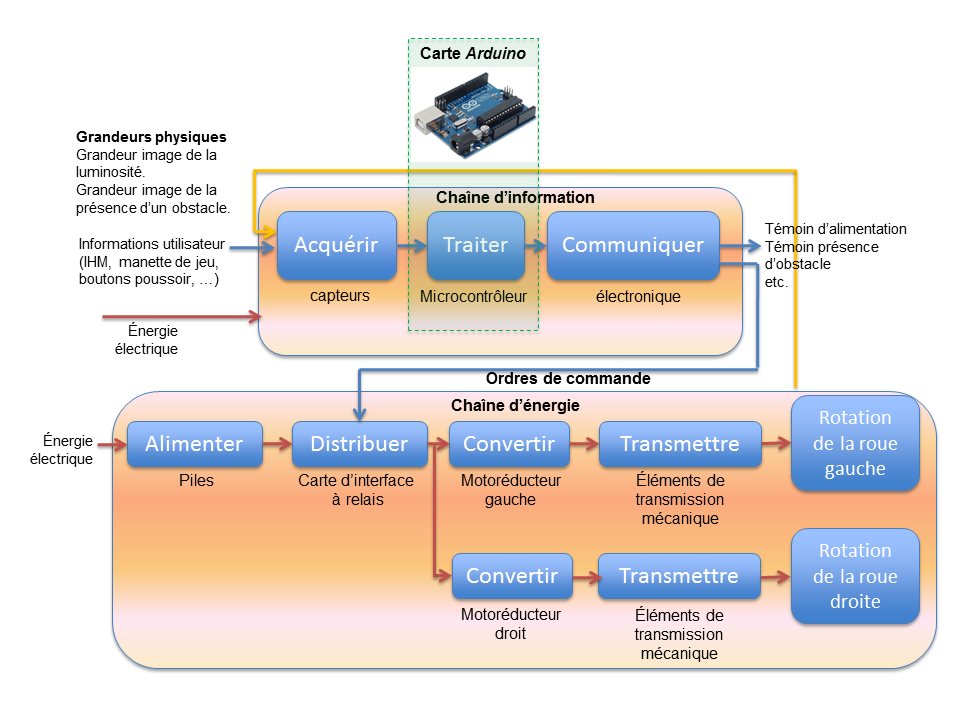
Une carte Arduino (de base) gère essentiellement le traitement de l’information (source : developpez.com)
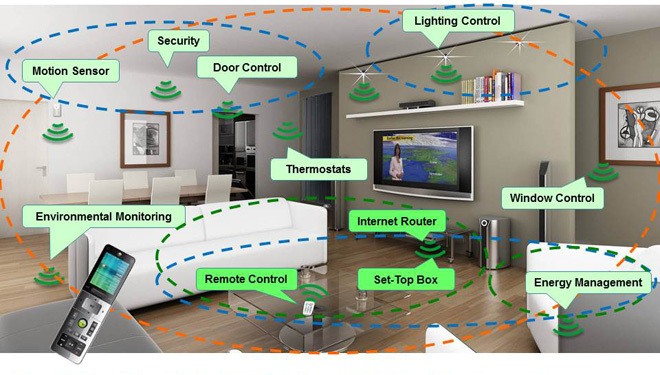
Arduino peut être utilisé pour des applications en domotique (source : jeromeabel.net)

Un robot intégrant une carte Arduino Leonardo (source : mhobbies.com)
3. Arduino : ça sert à qui ?
Arduino a été conçu pour l’enseignement de l’électronique et de l’informatique. Il a été conçu pour être accessible à tous les « bricoleurs » : système pas cher, simple, … mais performant !

Des étudiants de l’école Louis Lumière travaillent sur un projet avec des effets sonores pilotés par une carte Arduino (source : digitalarti.com)
4. Arduino : pourquoi un tel succès ?
Deux raisons principalement au succès du système Arduino : Le logiciel Arduino est gratuit et il existe de nombreuse autres cartes électroniques compatibles pour faire simplement des maquettes.

Carte électronique connectée sur une carte Arduino pour contrôler des moteurs (source : robotshop.com)

Carte connectée sur une carte Arduino pour lire des fichiers de musique (source : seeedstudio.com)
5. Arduino : ça coûte combien
Pour tester Arduino :
Carte Arduino Leonardo = 18 € Câble USB A / micro USB B (1,8 m) = 4 €
Logiciel Arduino : gratuit
Total = 22 € TTC (hors frais de port)
Cartes à connecter sur la carte Arduino : prix très variables, mais entre 10 et 30 € généralement.
6. Arduino : ça vient d’où ?
Monsieur Massimo Banzi enseignait la conception interactive en Italie. En 2005, il a conçu une carte électronique minimaliste et low cost pour permettre à ses étudiants de bricoler dans des activités de projets. Il appellera cette carte Arduino comme le bar où il avait l’habitude d’aller. Ce nom correspond à celui du roi Arduin (en 1002 en Italie). Avec l’aide d’une équipe de développeurs, ils conçoivent un logiciel spécifique. Le succès grandissant rapidement au fil des années, différentes versions matérielles et logicielles seront développées avec aujourd’hui l’Arduino Leonardo.

L’équipe de développeurs des produits Arduino officiels, avec Massimo Banzi en bas à droite (source : atelier-objets-communicants.ensad.fr)
7. Arduino : c’est utile au collège ?
Arduino a été développé au départ pour des étudiants où des bricoleurs qui ne maîtrisent pas l’électronique où l’informatique. Au collège, en Technologie, l’utilisation d’une carte à microcontrôleur est intéressante si on la programme graphiquement avec un logiciel comme Ardublock.
Les systèmes automatiques contrôlés par programme sont étudiés surtout à partir de la classe de quatrième, avec le thème « confort et domotique », mais ils peuvent être utilisées aussi comme aide au pilotage de dispositifs expérimentaux pour l’acquisition et le traitement de données issues de mesures par exemple. Les cartes Arduino peuvent être facilement mises en oeuvre par les élèves et être un atout très précieux pour rendre des projets motivants, innovants, performants.
En classe de quatrième, le niveau d’exigence reste assez faible. L’élève doit faire des investigations sur des systèmes qui utilisent des solutions techniques programmées. Il doit savoir identifier, choisir et mettre en œuvre des solutions techniques, mais la compréhension doit rester globale. Il doit surtout être capable d’en parler, sans maîtriser les détails des solutions techniques et de leur mise en œuvre.
En ce qui concerne plus spécifiquement la programmation, les textes officiels précisent que :
« la programmation d’un support automatique ne demande pas l’écriture de lignes de code. Elle doit être graphique si le support présente une interface qui le permet. Le système automatique doit être simple. L’objectif est de comprendre de manière globale l’impact de la modification sur le fonctionnement du système. »
8. Arduino + Ardublock : la solution idéale pour débuter ?
Ardublock permet de programmer graphiquement, à l’aide de blocs, une carte à microcontrôleur de type Arduino. Il suffit de sélectionner dans une bibliothèque des blocs de programme, … comme avec le logiciel Scratch qui permet d’apprendre l’informatique dès 8ans. C’est une application, libre et gratuite comme le logiciel Arduino dans lequel elle s’intègre (comme le patch d’un jeu vidéo). La programmation d’une carte Arduino avec Ardublock est accessible aux débutants en informatique, à partir de 10 ans environ.
Lien pour télécharger le logiciel Arduino.
Lien pour télécharger la version béta du patch Ardublock (du 12 nov 2013).
Lien pour voir comment intégrer Ardublock dans Arduino.
Lien vers des exemples de programmes : (à venir)
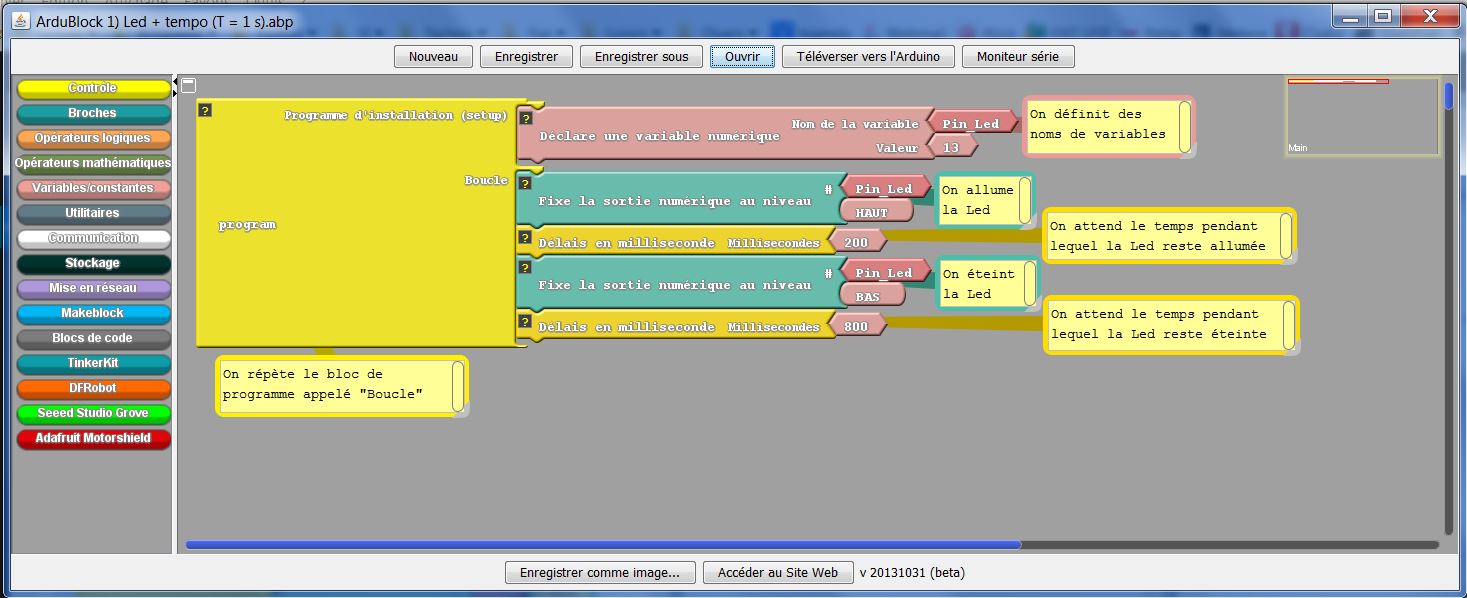
Interface d’Ardublock : à gauche les bibliothèques de blocs, à droite le programme avec les blocs sélectionnés et édités (source : LP2I)
8. Arduino : quel avenir ?
Fin 2013 va sortir l’Arduino Yún qui permet un accès performant à Internet en Wifi. Cette carte contient deux processeurs. La carte est de taille réduite. Elle devrait coûter 60 à 70 € seulement. l’Arduino Yún pourra communiquer facilement avec une tablette tactile Androïd ou un smartphone qui servir d’interface de dialogue intelligente. Les deux communiqueront sur le même réseau, en Wifi par exemple, et partageront des ressources communes sur le cloud (espace de stockage sur Internet). D’ailleurs Yún signifie cloud en chinois !

Carte Arduino Yun avec interface Wifi (source : arduino.CC)